Jak rychle zhotovit prezentaci fotografií Mac s náhledem

Když poklepete na fotografii v prohlížeči souborů systému Windows, pomocí kláves se šipkami můžete rychle procházet všechny fotografie této složky. Otevřete však fotografii v náhledu v MacOS a stisknutím kláves se šipkami nic neuděláte. To ztěžuje rychlé prezentace.
Jistě, můžete rychle vytvořit prezentaci s fotografiemi, ale pouze pro fotky, které jste tam importovali. A můžete stisknout mezerník pro prohlížení snímků v režimu rychlého vzhledu, ale není to způsob, jak dělat celoobrazovkovou prezentaci s tím.
Používal jsem Mac po mnoho let a myslel jsem si, že to byl konec, ale ukáže vám, že může rychle použít náhled, aby se rychle podíval na spoustu obrázků - stačí je otevřít všechny v náhledu najednou.
Nejdříve zajistěte, aby náhled byl na doku -

Poté přetáhněte všechny obrázky, které chcete ve své improvizované prezentaci, na ikonu Náhled
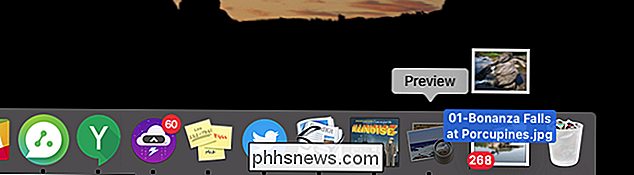
. Nejjednodušší je, abyste se dostali do složky, stisknutím klávesy Command + A vyberte vše, potom je přetáhněte na Náhled. Mohli byste přetáhnout celou složku, ale v našich testech se dostalo divné objednávky: lepší je pouze přetahovat soubory.
Náhled otevře nové okno jako obvykle, ale s postranním pruhem zobrazujícím všechny fotografie, které jste právě otevřeli.
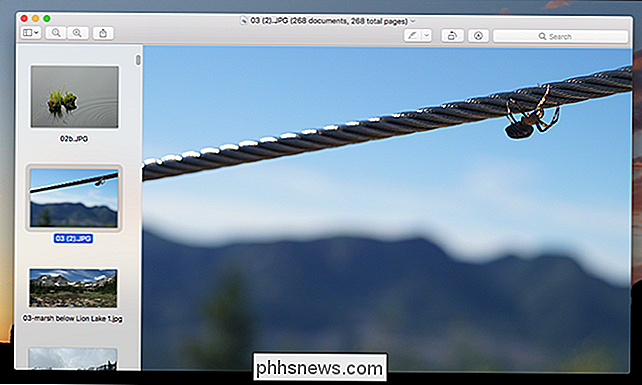
Pomocí tlačítek se šipkami můžete rychle přepínat mezi snímky. Stiskněte zelené tlačítko na celou obrazovku vlevo nahoře a máte rychlou prezentaci. Toto je perfektní řešení, když si rychle chcete ukázat někomu spoustu fotek, které máte ve složce.
V některých případech se může zobrazit řada snímků ve více oknech. Pokud existuje nějaká metoda, jak se věci třídí, je to pro mě ztraceno. Naštěstí můžete zcela přestat chovat. Klikněte na tlačítko Náhled> Předvolby v panelu nabídek a poté na kartu "Obrázky".
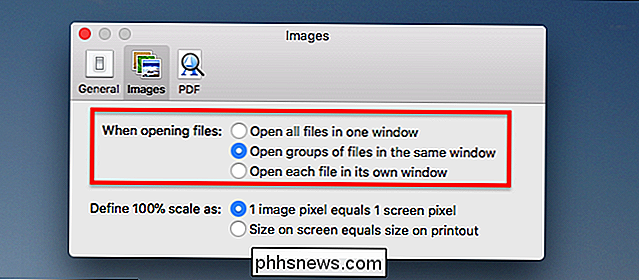
Vedle položky "Při otevírání souborů" zaškrtněte políčko "Otevřít skupiny souborů ve stejném okně". fotografie.

Jak zapnout starý tablet Android v automatickém aktualizování digitálního fotorámečku
Kdy jste se naposledy dotkli svého tabletu Android? Pokud je to více než rok, možná by bylo načase najít něco jiného pro tuto věc - koneckonců, není to jako by se dostalo nějaké aktualizace softwaru, ne? Zde je návod, jak ji použít jako digitální fotorámeček. Můžete jej recyklovat nebo použít jako dětský počítač nebo libovolný počet dalších užitečných věcí, fotorámeček je dnešní projekt - a nikoliv lame digitální fotorámeček, jako jste vy dostala se v kanceláři vánoční párty v roce 2008.

Jak přesunout dočasné složky systému Windows na jiný disk
Pokud se snažíte ušetřit místo na systémové jednotce - řekněme, pokud máte systém Windows "dočasné soubory na jiný pevný disk dává smysl. Zde je postup, jak to udělat. Pokud máte malý SSD, je pěkné, že můžete uvolnit co nejvíce prostoru. Podívali jsme se na to, jak přesunout své osobní složky na jinou jednotku a jak přesunout složku OneDrive (nebo složku Dropbox) předtím, ale dočasná složka systému Windows může být docela velkým spotřebitelem prostoru.



